PS2022怎么给偏色的小猫调色的方法,具体操作过程步骤如下,希望能帮助到大家!
效果图:

原图:

1、打开PS2022软件,打开要调色的素材。如下图:
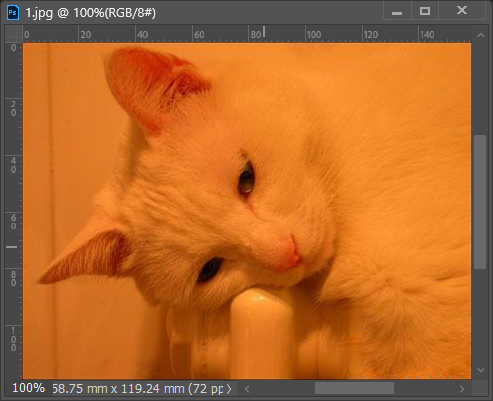
2、打开图层面板,点击下面的调整图层,点击照片滤镜。如下图:
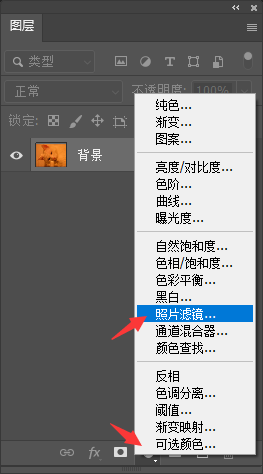
3、滤镜设置为Cooling Filter(82),密度设置为:75%。如下图:
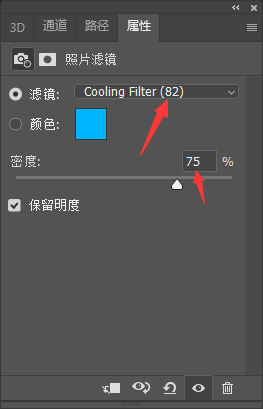
4、然后右击背景图层。点击拼合图像。如下图:
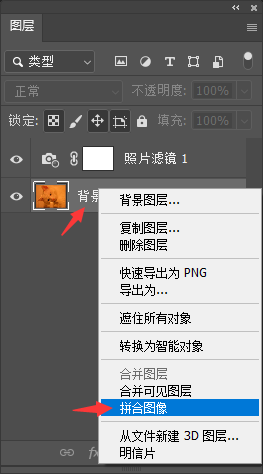
5、点击套索工具,点击添加选项。羽化:5像素。如下图:
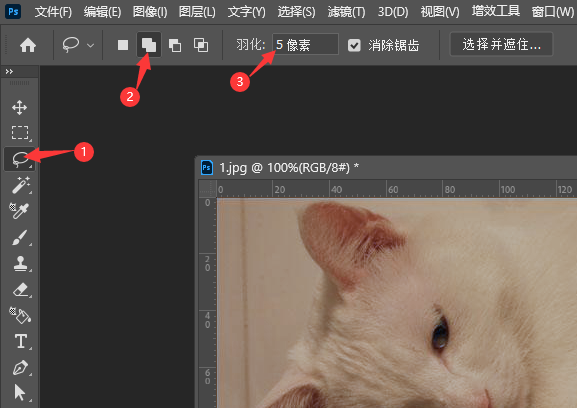
6、选择猫的耳机,眼睛,鼻子等部位地方。如下图:
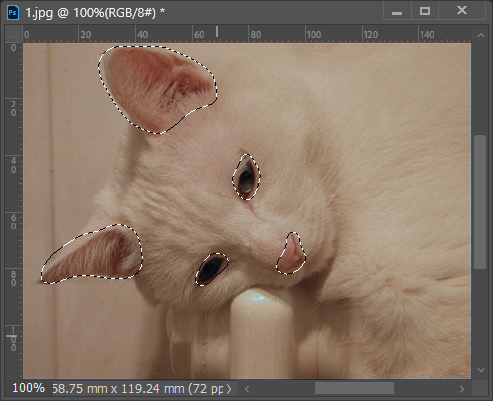
7、然后点击图层,点击新建,再点击通过拷贝的图层。如下图:
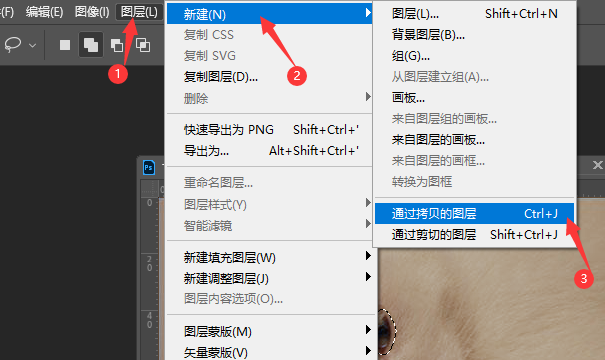
8、这样就得到了图层1.如下图:
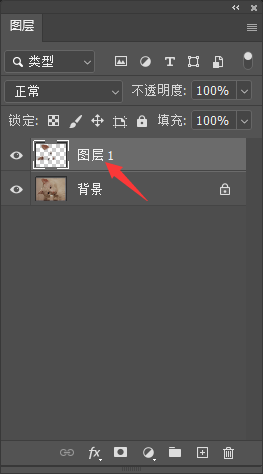
9、选择背景图层,点击图像,点击调整,再点击色阶。如下图:
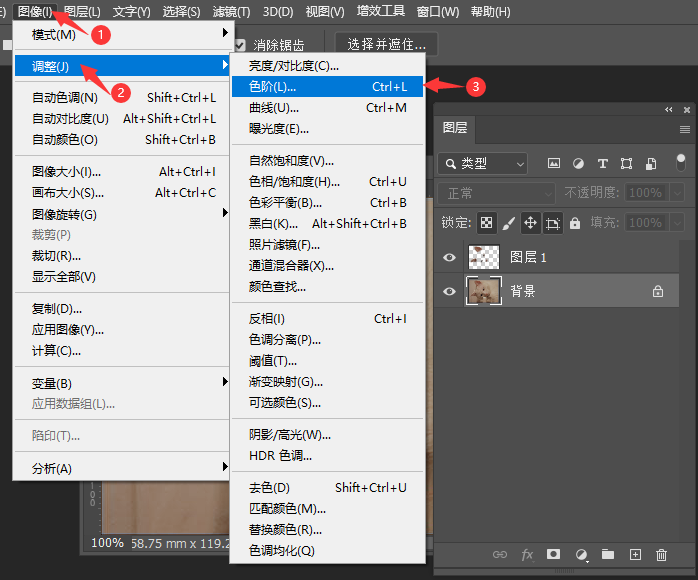
10、弹出色阶面板,设置输入色阶参数。点击确定。
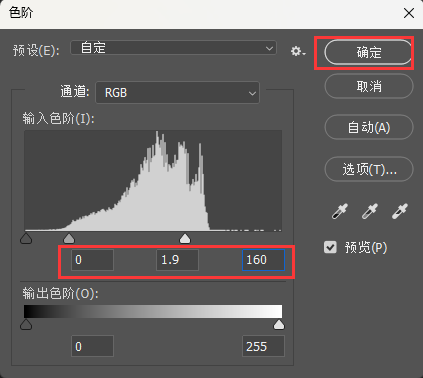
11、然后再选择图层1,设置柔光模式。
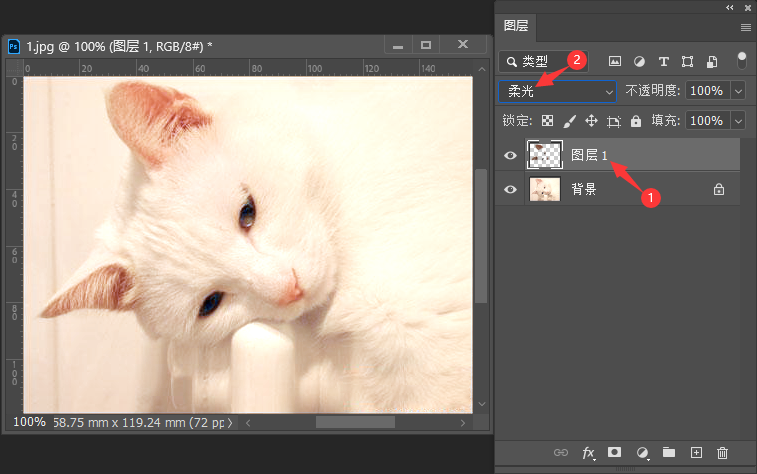
12、再选择背景图层,点击调整图层,选择色彩平衡。如下图:
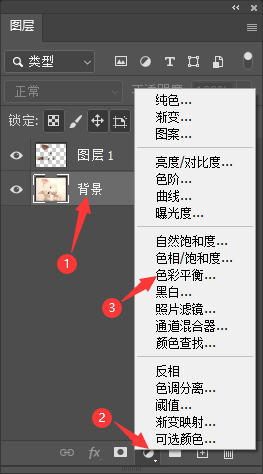
13、然后调整色彩平衡的参数,即可。如下图:
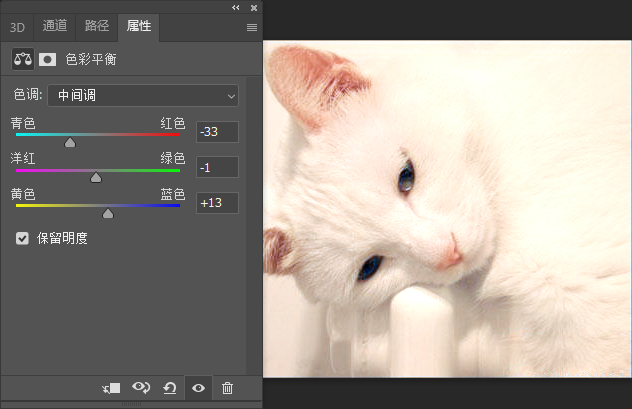
14、这样效果就调整好了。

Photoshop2022视频教程PS制作宣传海报教程Photoshop2019视频教程PS照片处理视频教程Photoshop按钮制作视频教程PhotoshopCC视频教程PhotoshopCS4视频教程PhotoshopCS6室内效果图设计视频教程ps字体设计教程视频PS移花接木视频教程ps美白教程视频ps调色教程视频
标签: PS




